
Innholdsfortegnelse:
- Forfatter John Day [email protected].
- Public 2024-01-30 11:23.
- Sist endret 2025-01-23 15:02.
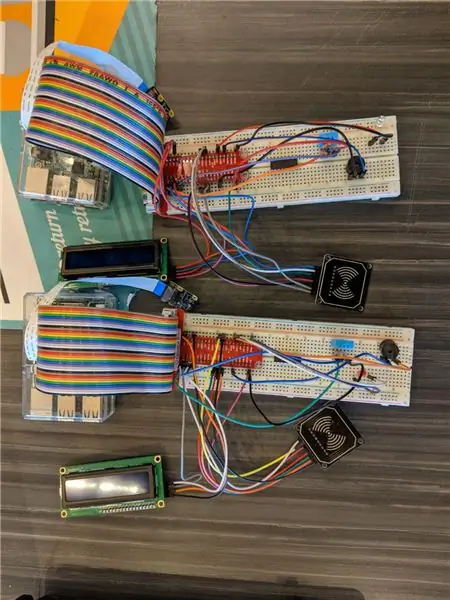

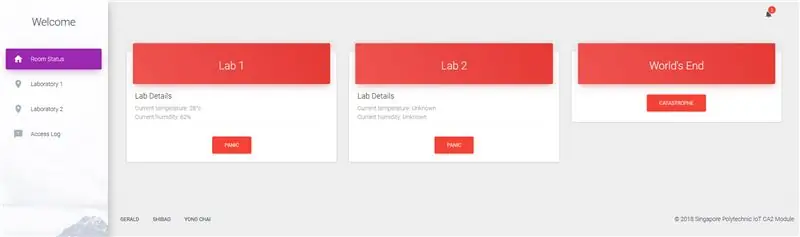
Prosjektbeskrivelse:
Et forskningsanlegg som håndterer biofarlig materiale. Hver Pi representerer et forsknings- og utviklingsrom utstyrt med en temperatursensor, RFID -skanner, LCD -skjerm, summer og en LED.
- Temperaturføleren brukes til å overvåke temperaturen og fuktigheten i rommene.
- RFID -skanner brukes til verifisering av ansatte.
- LCD -skjermen skal vise den ansatte hvis vedkommendes kort er bekreftet/godkjent etter at han har trykket på.
- Summer og LED brukes til å alarmere de ansatte i nødstilfeller.
Amazon Web Services IoT Console brukes som det sentrale systemet for innsamling og sending av data. Ved å bruke MQTT -protokollen er skyen ansvarlig for å administrere laboratoriene så vel som serveren.
Trinn 1: Importere kodene for serveren
Kodene som kreves i dette prosjektet er skrevet i Python. Programmet kjører på Flask -rammeverket og alle sensorene styres av web -GUI. Det er bare en hovedfil som kreves for å starte programmet. (iotProject.py)
Filetre for server
-
IOT_CA2
-
app
- databaser
- statisk
-
maler
- accesslog.html
- base.html
- hjemmeside.htlm
- lab1.html
- lab2.html
- room_status.html
-
visninger
- _init_.py
- ajax.py
- reports.py
- room_status.py
- _init_.py
- models.py
- iotProject.py
-
Filetre for laboratorium 1
- alarm.py
- drivhus.py
- MRFC522.py
- modules.py
- Read.py
- Skriv. Py
Trinn 2: Konfigurer maskinvaren
Elementene som trengs i dette prosjektet er:
- En LED -pære
- En summer
- En RFID -skanner
- Et RFID -kort (for å skanne med)
- En LCD -skjerm
- En temperatursensor
Trinn 3: Kjør programmet

Alt du trenger å gjøre er å åpne ledeteksten, bytte katalog til hovedmappen som både iotProject.py og /app -mappen.
Til slutt skriver du inn "python iotProject.py", og det skal starte web -GUI.
For laboratoriene, skriv inn din Pi, og skriv inn "python greenhouse.py", og den begynner å sende data til AWS.
Anbefalt:
Enkel IOT - Appstyrt RF -sensorhub for mellomstore IOT -enheter: 4 trinn

Easy IOT - Appstyrt RF Sensor Hub for mellomstore IOT -enheter: I denne opplæringsserien vil vi bygge et nettverk av enheter som kan styres via en radiokobling fra en sentral hub -enhet. Fordelen med å bruke en 433MHz seriell radioforbindelse i stedet for WIFI eller Bluetooth er den mye større rekkevidden (med god
IoT APIS V2 - Autonomt IoT -aktivert automatisert plantevanningssystem: 17 trinn (med bilder)

IoT APIS V2 - Autonom IoT -enabled Automated Plant Irrigation System: Dette prosjektet er en utvikling av min tidligere instruerbare: APIS - Automated Plant Irrigation System Jeg har brukt APIS i nesten et år nå, og ønsket å forbedre den forrige designen: Evne til å overvåke anlegget eksternt. Dette er hvordan
IoT Power Module: Legge til en IoT Power Measurement Feature til My Solar Charge Controller: 19 trinn (med bilder)

IoT Power Module: Legger til en IoT Power Measurement Feature til My Solar Charge Controller: Hei alle sammen, jeg håper dere alle har det bra! I denne instruksen skal jeg vise deg hvordan jeg laget en IoT Power Measurement -modul som beregner mengden strøm som genereres av solcellepanelene mine, som blir brukt av min solcellelader til
IOT CA2 Secure Smart Home/Room: 8 trinn

IOT CA2 Secure Smart Home/Room: Innholdsfortegnelse1 Oversikt over Smart Secure Home 2 Maskinvarekrav + Oppsett3 Programvarekrav + Oppsett4 Registrer raspberrypi som en ting5 Lag et S3 Bucket6 DynamoDB -oppsett + Regler7 Forventet utfall8 Koder (fra Pastebin) 9 Referanser Oversikt
IOT CA2 - Smart Door: 3 trinn

IOT CA2 - Smart Door: Beskrivelse: Det er et dørlåsesystem for et rom. Registrerte brukere vil kunne bruke et RFID -kort for å komme inn, og lysene i rommet tennes. Hvis det trykkes på et feil RFID -kort, tar kameraet et bilde, etterfulgt av et rødt lysdiode
